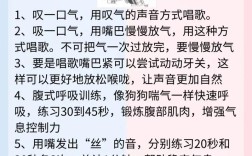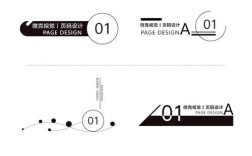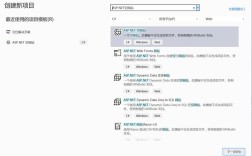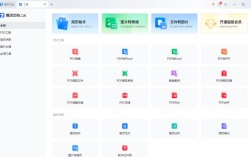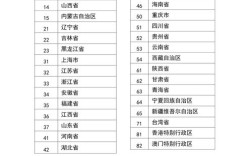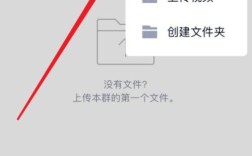在Windows Server系统中,IIS7(Internet Information Services 7)作为常用的Web服务器角色,也支持通过FTP服务实现文件传输功能,正确配置IIS7的FTP服务需要结合站点设置、用户权限、防火墙规则等多个环节,以下是详细的配置步骤和注意事项。
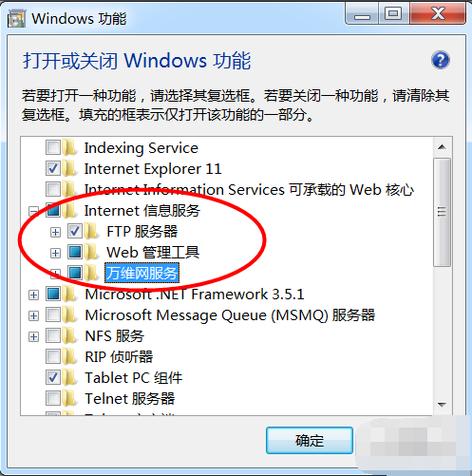
安装FTP服务组件
在配置FTP之前,需确保服务器已安装FTP服务组件,通过“服务器管理器”中的“添加角色服务”操作,进入“Web服务器(IIS)”角色配置界面,勾选“FTP服务”选项,具体路径为:在“角色服务”列表中展开“FTP服务器”,勾选“FTP服务”和“FTP扩展性”,然后点击“安装”完成组件添加,安装完成后,IIS管理控制台中会新增“FTP站点”节点,用于后续管理。
创建FTP站点
-
添加FTP站点
打开IIS管理器,右键点击“FTP站点”选择“添加FTP站点”,进入站点创建向导。- 站点名称:输入自定义站点名称(如“CompanyFTP”),此名称仅用于IIS管理区分。
- 物理路径:指定FTP站点文件存储的本地目录路径(如“D:\FTPFiles”),需确保该目录已存在且IIS进程账户(默认为SYSTEM)具有读取权限。
-
绑定设置
- IP地址:选择服务器绑定的IP地址(若服务器有多个网卡或虚拟IP,需指定具体IP;若选择“全部未分配”,则监听所有可用IP)。
- 端口:FTP默认端口为21,可自定义端口(如2121),但需确保防火墙允许该端口通信。
- SSL证书:若需启用FTP over SSL(FTPS),需选择已安装的SSL证书;若暂不启用,可选择“无”。
配置FTP身份验证和授权
-
身份验证设置
在FTP站点右侧的“操作”面板中点击“FTP身份验证”,进入身份验证配置界面: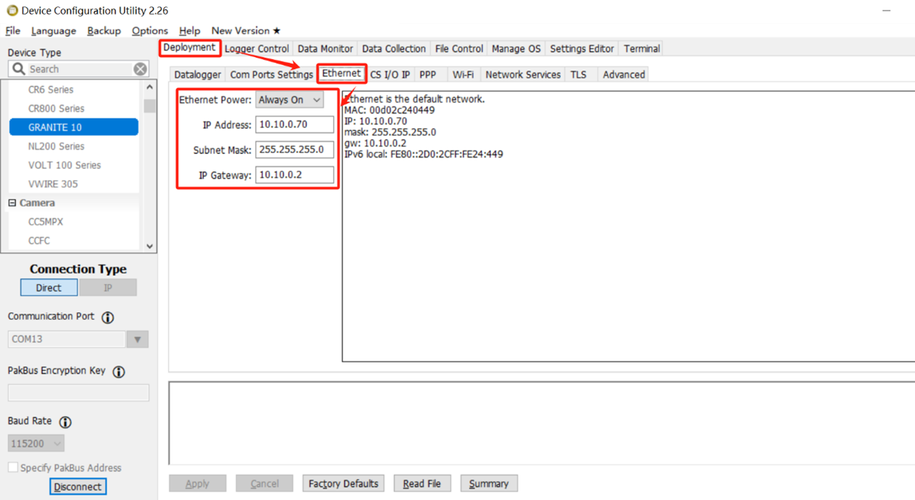 (图片来源网络,侵删)
(图片来源网络,侵删)- 匿名身份验证:默认启用,允许任何用户通过匿名方式访问,若需限制匿名访问,可禁用该选项,并勾选“基本身份验证”或“Windows身份验证”。
- 注意:基本身份验证传输密码时采用明文,建议配合SSL使用;Windows身份验证基于本地用户或域账户,适用于企业内部环境。
- 匿名身份验证:默认启用,允许任何用户通过匿名方式访问,若需限制匿名访问,可禁用该选项,并勾选“基本身份验证”或“Windows身份验证”。
-
授权规则设置
点击“FTP授权规则”,配置用户访问权限:- 添加授权规则:点击“添加允许规则”,选择“所有用户”或特定用户/组,设置权限为“读取”或“读取/写入”。
- 限制匿名用户:若启用了匿名身份验证,可单独添加“匿名用户”的授权规则,仅授予“读取”权限,避免匿名用户上传或修改文件。
示例配置:
| 用户/组 | 权限 | 说明 |
|----------------|------------|--------------------------|
| 匿名用户 | 读取 | 允许匿名下载文件 |
| Administrators | 读取/写入 | 管理员完全控制权限 |
| FTPUsers组 | 读取/写入 | 指定用户组的上传下载权限 |
配置FTP连接和安全选项
-
连接限制
在FTP站点“编辑绑定”界面点击“高级设置”,可配置连接限制参数:- 连接限制:设置最大连接数(如100),防止服务器资源被过度占用。
- 连接超时:设置空闲连接断开时间(如120秒),默认为120秒,可根据网络环境调整。
-
安全设置
右键点击FTP站点选择“FTP SSL设置”,配置加密传输: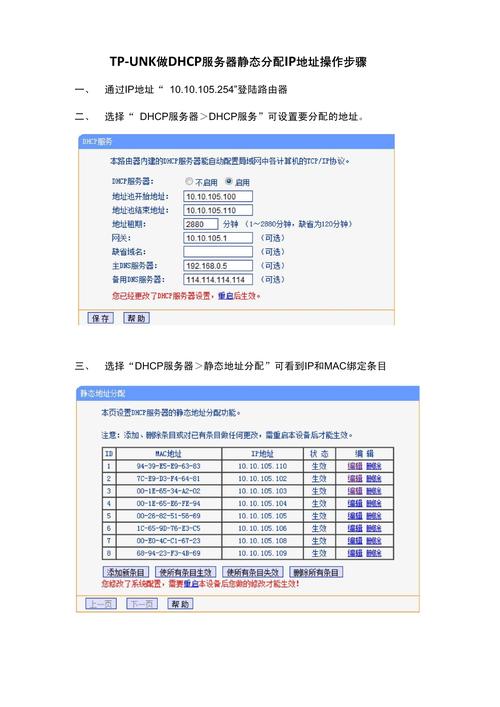 (图片来源网络,侵删)
(图片来源网络,侵删)- SSL证书:若未在绑定阶段选择证书,可在此处指定。
- 要求SSL:选择“需要”时,客户端必须通过FTPS连接;选择“允许”时,支持普通FTP和FTPS;选择“只允许”时,仅允许FTPS连接(推荐高安全场景使用)。
-
防火墙配置
确保Windows防火墙允许FTP流量,对于主动模式FTP(默认),需开放TCP 21端口(控制连接)和TCP 20端口(数据连接);对于被动模式FTP,需开放自定义端口范围(如5000-5100),并在FTP站点“防火墙支持”中设置被动端口范围(路径:FTP站点→设置→编辑FTP防火墙支持)。
测试FTP站点
-
使用命令行测试
在客户端电脑打开命令提示符,输入命令:ftp 服务器IP地址,根据提示输入用户名和密码(匿名用户可直接输入anonymous和任意邮箱地址)。- 登录后,使用
dir命令查看文件列表,get下载文件,put上传文件,测试读写权限是否正常。
- 登录后,使用
-
使用FTP客户端工具测试
推荐使用FileZilla、CuteFTP等工具,输入服务器IP、端口、用户名和密码,选择连接模式(主动/被动),检查文件传输是否稳定,若连接失败,需检查防火墙规则、用户权限及SSL配置。
常见问题排查
-
无法连接FTP服务器
- 检查服务器防火墙是否开放FTP端口(21、20或被动端口)。
- 确认FTP站点状态为“启动”,IP地址绑定正确。
- 若使用被动模式,验证防火墙是否允许被动端口范围的入站连接。
-
上传文件提示权限不足
- 检查用户账户对FTP物理路径的NTFS权限(需至少授予“读取”和“写入”权限)。
- 确认FTP授权规则中是否为该用户配置了对应权限。
相关问答FAQs
问题1:如何配置FTP站点支持多用户隔离?
答:若需实现用户只能访问自己的专属目录,可通过“FTP用户隔离”功能实现,在FTP站点“编辑站点”→“设置”→“FTP用户隔离”中,选择“用户名目录(隔离用户)”,并确保物理路径下已为每个用户创建同名目录(如“D:\FTPFiles\用户名”),这样,用户登录后将自动跳转至其个人目录,无法访问其他用户文件。
问题2:如何解决FTP连接时出现“530 User cannot log in”错误?
答:此错误通常由身份验证失败导致,排查步骤如下:
- 确认用户名和密码是否正确(区分大小写);
- 检查FTP身份验证是否启用(如Windows身份验证需确保用户账户未禁用);
- 若使用匿名身份验证,确认匿名用户账户(默认为IUSR)对物理路径有读取权限;
- 查看服务器事件查看器(“应用程序和服务日志”→“Microsoft”→“Windows”→“FTP服务”),获取详细错误日志定位问题。
通过以上步骤,即可完成IIS7 FTP服务的完整配置,实际应用中,需根据安全需求调整加密策略和权限规则,确保文件传输的安全性和稳定性。